Sådan får du mest ud af din Amazon Echo

Hvis du er ny til Amazon Echo, kender du sikkert de fleste af de grundlæggende handlinger og kommandoer, som du kan fortælle Alexa, som at spille musik, indstilling af timere og opdatering af vejr. Men her er nogle tricks, som du måske ikke har vidst om, som alle vil tage dit Echo-spil til det næste niveau.
Opkald og besked Andre brugere
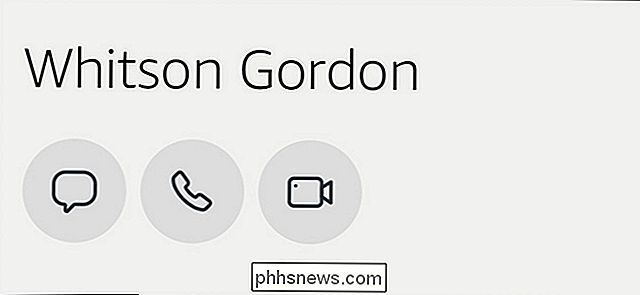
RELATERET: Sådan ringes og meddeles venner ved hjælp af Din Amazon Echo
En forholdsvis ny funktion, der er kommet til Echo, kan du nu ringe og besked om andre Echo-brugere. Den sejle ting om dette er dog at du bruger din stemme til at foretage opkald og sende beskeder, helt helt uden hånd.
Du skulle allerede have gennemgået installationsprocessen efter opdatering af Alexa-appen på et tidspunkt, så efter det alt du skal gøre er at sige "Alexa, call Mark". Så længe de har oprettet det og er i din kontaktliste, vil Alexa ringe til den pågældende person, og du vil have en tovejs samtale på ingen tid.
Brug det som intercom
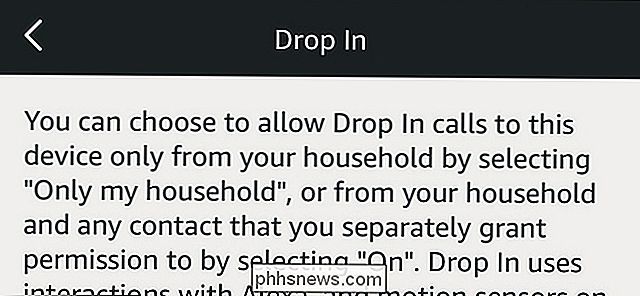
RELATED: Sådan bruger du din Amazon Echo som Intercom med Drop In
Også en nyere funktion er "Drop In", som lader dig øjeblikkeligt oprette forbindelse til andre Echo-enheder rundt om i dit hus (såvel som andre nære venner og familie, der tillader det ) og har en tovejs samtale, som et intercom-system.
Alt du skal gøre er at sikre, at alle dine Echo-enheder har Drop In aktiveret, og så bare sig "Alexa, slip ind på Kitchen Echo". Derfra kan du tale med personen i den anden ende.
Parret med en Bluetooth-højttaler
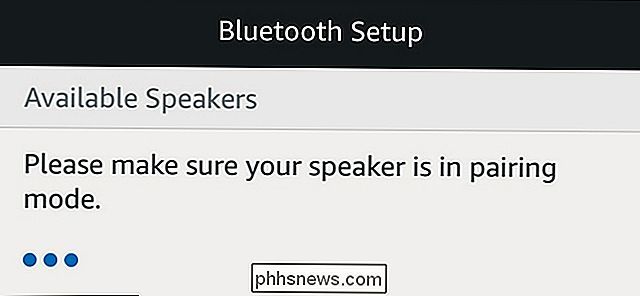
RELATERET: Sådan paires din Amazon Echo til Bluetooth-højttalere til større lyd
Hvis du vil have bedre kvalitetslyd fra din Echo eller Echo Dot, kan du parre den til en ekstern Bluetooth-højttaler. Du kan stadig bruge Echo Dot og give det kommandoer, men det vil simpelthen overføre outputlydene til Bluetooth-højttaleren.
For at gøre dette skal du bare gå ind i indstillingerne i Alexa app og få adgang til Bluetooth-menu for at forbinde din højttaler. Vær sikker på at den er i parringstilstand først!
Brug det som Bluetooth-højttaler
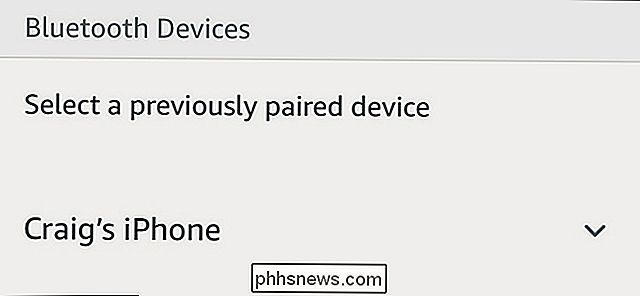
RELATERET: Sådan bruger du din Amazon Echo som Bluetooth-højttaler
Hvad hvis du vil bruge din ekko i fuld størrelse? Som en Bluetooth-højttaler sig selv, siger, for din telefon? Højttaleren på ekkoet er ret anstændigt, så hvis du ikke vil afspille din musik fra telefonens højttalere, kan du parre det i stedet for din ekko.
Du skal have adgang til samme Bluetooth-menu som før, men i stedet for at parre en Bluetooth-højttaler, parrer du simpelthen din smartphone til din ekko. Dette er nyttigt for lokal musik eller anden lyd, du kan ikke komme direkte fra ekkos stemmekontrol.
Styr dine Kodi og Plex Media Centers

RELATED: Sådan styrer du Kodi Media Center med et Amazon Echo
Hvis du har enten et Kodi eller Plex Media Center, kan du træde tingene op og bruge din stemme til at afspille alle dine mediefiler uden at løfte en finger.
Opsætning af Plex og Echo integration er ret let, da der er en Plex Alexa-færdighed, som du kan aktivere. Men at få Alexa og Kodi til at lege godt sammen er lidt mere kompliceret, men det er det værd for den ekstra brugervenlighed.
Link din kalender
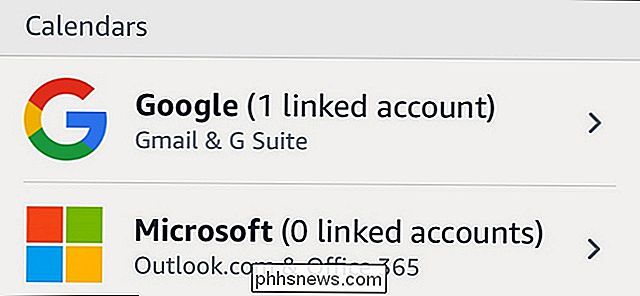
RELATED: Sådan linker du din Google Kalender til din Amazon Echo
Hvis du vil oprette forbindelse til din kalender til Alexa, så du let kan se frem til fremtidige begivenheder og aftaler med din stemme, kan du bare gøre det, hvis du bruger Google Kalender, Outlook eller Apples iCloud.
Dette kan opstilles ved at gå ind i indstillingerne i Alexa app og vælge "Kalender". Derfra skal du linke din konto, og du er ude på løbene.
Skift "Wake Word"

RELATERET: Sådan ændres Amazon Echo's "Wake Word"
Som standard er Echo bruger "Alexa" som vågneordet, hvilket betyder at du skal sige ordet for at aktivere Ekkos mikrofon for at kunne tale en kommando. Men hvis der er nogen, der bor i dit husstand, der hedder Alexa, går det nok ikke til at fungere som vågneordet.
Den gode nyhed er, at du kan ændre den ved at gå ind i indstillingerne, vælge din Echo og derefter trykke på "Wake Word". Dine andre muligheder er "Amazon", "Echo" eller i ægte Star Trek mode "Computer".
Bestil næsten alt fra Amazon
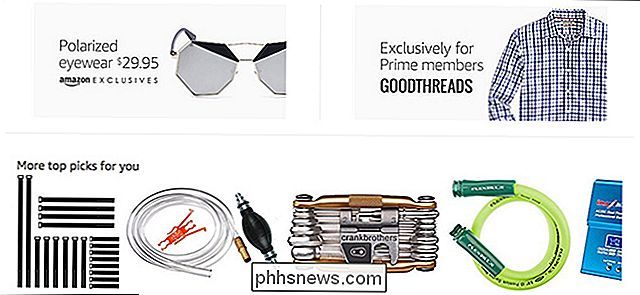
RELATED: Sådan bestiller du næsten alt fra Amazon ved hjælp af Amazon Echo
Som om Amazons klik på bestilling ikke gjorde det nemt at bestille stort set alt hvad du vil have fra deres hjemmeside, kan du også bruge din Echo til at bestille ting også, så længe du er en Prime-abonnent.
Bare sig "Alexa, køb toiletpapir". Hun tager et kig på din tidligere ordrehistorie for toiletpapir og anbefaler toiletpapiret du bestilte sidste gang (hvis du bestilte toiletpapir, det er). Du kan også være specifik med et produkt som "Alexa, køb Charmin Ultra Soft 12 pack".
Kontroller alle dine Smarthome Devices

RELATED: Sådan styrer du dine Smarthome produkter med Amazon Echo
Måske det, der gør Echo virkelig skinne, bruger det til at styre alle dine smarthome enheder. Du kan tænde og slukke tingene ved hjælp af din stemme, eller indstil termostaten til en bestemt temperatur uden at skulle lægge en finger på selve termostaten.
Ting som Philips Hue, Nest Thermostat, Belkin WeMo skifter, Logitech Harmony Hub , og flere andre smarthome nav er understøttet af Echo, så installer bare de nødvendige smarthome færdigheder og vær gal.
Lyt til podcasts og lydbøger
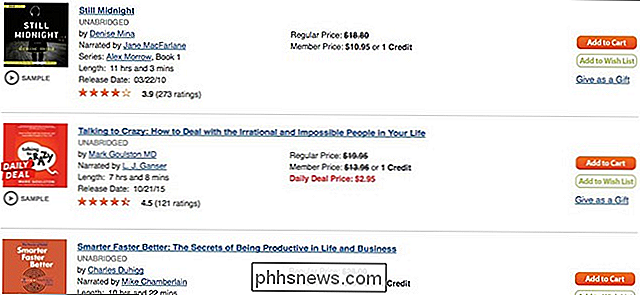
RELATED: Sådan lytter du til podcasts på din Amazon Echo
Mens du sikkert ved at du kan afspille musik gennem din ekko, kan du også lytte til podcasts og lydbøger.
Podcasting opnås ved hjælp af TuneIn, som er indbygget og automatisk aktiveret på din Echo. Alt du skal gøre er at sige "Alexa, spil dette amerikanske liv fra TuneIn".
Hvad angår lydbøger, skal du have en Audible-konto, men når du tilmelder dig og køber nogle lydbøger, kan du fortælle Alexa noget som " Spil lydboken [title] ", og hun vil begynde at spille den.
Forbedre dens lytteegenskaber

RELATERET: Sådan får du Alexa til at forstå dig bedre
Hvis Alexa ikke altid hører dig korrekt , kan du forsøge at forbedre sine lytteevner ved at træne din Echo for bedre at høre din egen stemme.
I Alexa-appen kan du trykke på "Voice Training" i indstillingerne og gennemgå en liste med ting at sige. I løbet af denne tid vil dit ekko høre disse kommandoer og komme til din stemme, så det bedre forstår dig i fremtiden. Du kan også tjekke disse andre tips til at hjælpe Alexa med at forstå dig bedre (ligesom strategisk navngivning af dine enheder, så de ikke lyder ens).
Finjustér vejr, trafik og sport opdateringer
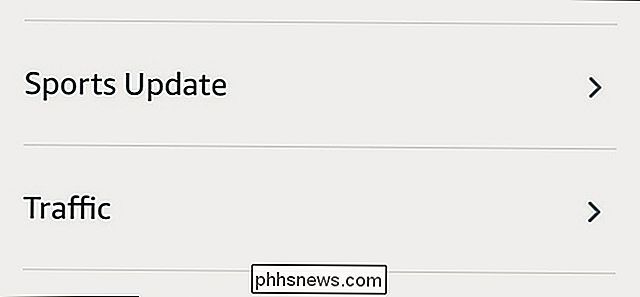
RELATERET: Sådan finjusterer vi vejr-, trafik- og sportsopdateringer på din Amazon Echo
En af de mest grundlæggende ting, du kan gøre på din Echo, er at få vejret, trafik, sport opdateringer og andre oplysninger. Det virker dog ikke rigtig godt, hvis du ikke finjusterer alle disse ting, så dine resultater bliver mere imødekommet af dine præferencer.
Bare gå ind i indstillingerne i Alexa-appen, vælg din Echo-enhed, og tryk derefter på "Enhedsplacering" for at indstille din adresse til vejret og andre oplysninger. Og mens du er i indstillingerne, kan du tilpasse dine sportsopdateringer og flash briefing samt trafikoplysninger.
Sluk det automatisk med en Outlet Timer

RELATERET: Dæmp din Amazon Echo automatisk ved visse Tider med en udløbstimer
Hvis der er visse tider, du ikke vil have din ekko lyttet til et vågneord, kan du automatisk dempe det på bestemte tidspunkter i løbet af dagen ved hjælp af et nifty-trick, der indebærer en simpel udløbstimer.
Dette slukker i det væsentlige din ekko og tænder det igen på bestemte tidspunkter. Jeg finder dette virkelig nyttigt, når strømmen går ud midt om natten - med den allerede slukket, vil den ikke strømme op igen og gøre sin opstartsklippe muligvis vække os op.

Sådan sættes kommandoprompt tilbage på menuen Windows + X Power Users
Når du installerer opdateringen til Windows 10 Creators, kan du muligvis bemærke, at Command Prompt mangler fra menuen Power Users. Sådan får du det tilbage. Opdatering af skabere giver mange ændringer, herunder udskiftning af kommandoprompt med PowerShell på menuen Power Users, når du trykker på Windows + X eller højreklikker på Start-menuen.

Sådan udelades visse brugere i en Twitter-svar
Twitter lavede de seneste ændringer til sin web-grænseflade, der fjerner brugernavne fra svar, men det gør det lidt sværere at udelukke bestemte brugere fra et svar . Sådan virker det nu. Lad os sige, at jeg vil svare på en tweet, som en ven sendte ud, men i deres tweet nævner de en anden bruger. I mit svar vil jeg helst ikke nævne den anden bruger, som Twitter normalt indbefatter.



